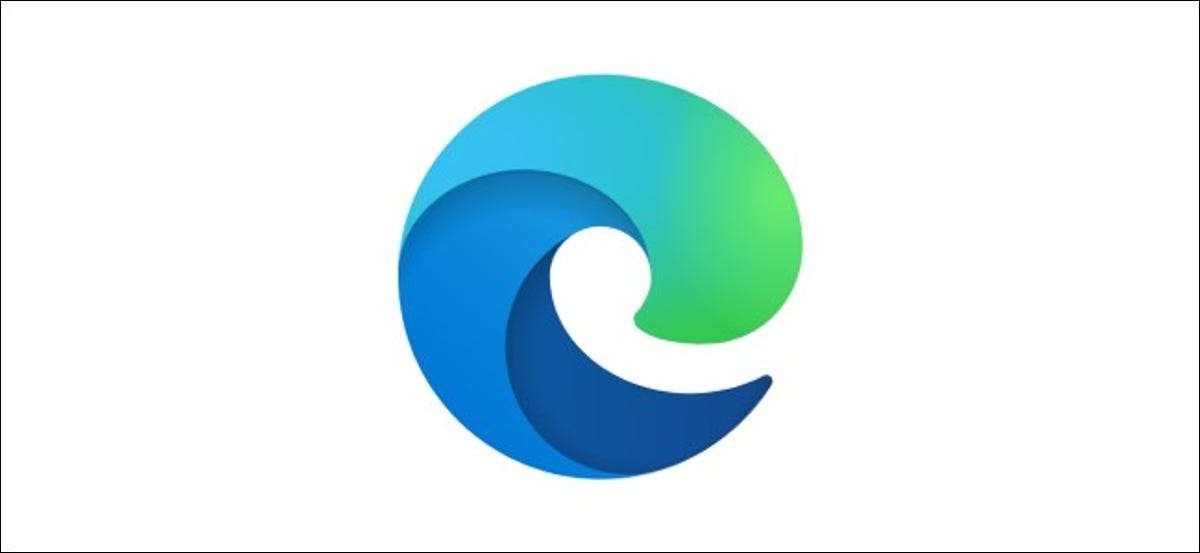
Eğer öyleysen Microsoft Edge'de şifreleri kaydetme , Sonra en sevdiğiniz web sitelerinde oturum açma konusunda endişelenmenize gerek yoktur. Ancak, kaydedilmiş bir şifreyi düzenlemeniz veya silmeniz gerekiyorsa, EDGE'in "Ayarlar" menüsüne erişmeniz gerekir.
Bu adımlar ile ilgilidir. Chromium tabanlı kenar tarayıcısı Microsoft yaz aylarında 2020.
İLGİLİ: Yeni Microsoft Edge tarayıcısı hakkında bilmeniz gerekenler
Microsoft Edge'e bir şifre ekleme
Varsayılan olarak, Microsoft Edge, bir web sitesindeki bir şifre giriş alanını tanıdığında şifrenizi kaydetmek isteyip istemediğinizi soracaktır. Örneğin, Gmail'e ilk kez imzaladıysanız, Edge Google kullanıcı adınızı ve şifrenizi kaydetmenizi ister.
Adres çubuğunun altında bir açılır mesaj, sizi ayrıntıları onaylamanızı istiyor. Olmazsa, açılır pencereyi görüntülemek için Güvenlik Anahtarı simgesine tıklayın. Güvenlik Anahtarı simgesi, yer imleri simgesinden hemen önce adres çubuğunun en uzak tarafında görülebilir.
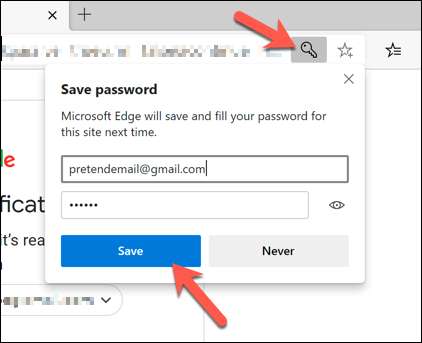
Ayrıntıları EDGE kullanıcı profilinize kaydetmekten memnunsanız, "Kaydet" düğmesini tıklayın. Bunun yerine "Asla" düğmesini tıklarsanız, Microsoft ayrıntılarını kaydetmez ve gelecekte tekrar sormaz.
Microsoft Edge'den şifreleri düzenleme veya silme
Kayıtlı şifreleri Microsoft Edge Ayarları menüsünden değiştirebilir veya silebilirsiniz.
Kenar tarayıcı penceresinde sağ üst köşedeki üç nokta menü simgesini seçin. Menüden "Ayarlar" seçeneğini seçin.
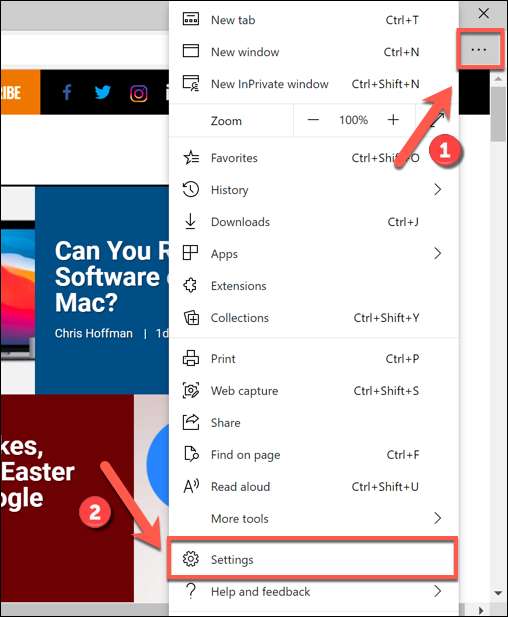
Kenar "Ayarlar" menüsüne girdiğinizde, "Profiller" sekmesi varsayılan olarak belirir. Yapmazsa, soldaki menüden seçin.
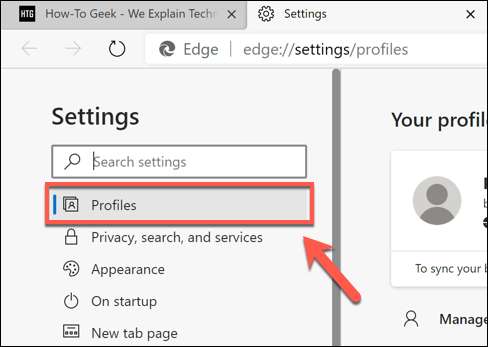
"Profiller" sekmesinde, şu anda aktif olduğunuz için kaydedilen şifreleri görüntülemek için "Şifreler" seçeneğini tıklayın. Kullanıcı profili .
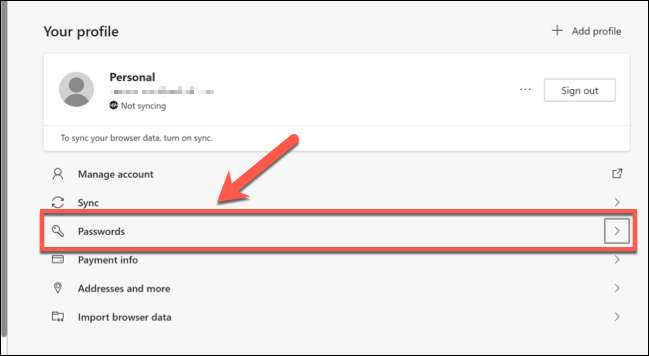
"Şifreler" menüsünde, kaydedilmiş şifrenizin bir listesini göreceksiniz ("Kayıtlı Şifreler" kategorisi altında listelenen). Ayrıca, otomatik olarak kaydedilmiş web sitelerinde oturum açma seçeneği de dahil olmak üzere Microsoft'un şifre yönetimi nasıl çalıştığını da yapılandırabilirsiniz.
Kayıtlı Şifreleri Düzenleme
Kayıtlı şifrelerin listesi "Şifreler" menüsündeki "Kayıtlı Şifreler" kategorisinde listelenir. Kayıtlı bir şifreyi düzenlemek için, bir girişin yanındaki üç nokta menü simgesini seçin ve ardından "Ayrıntılar" seçeneğini tıklatın.
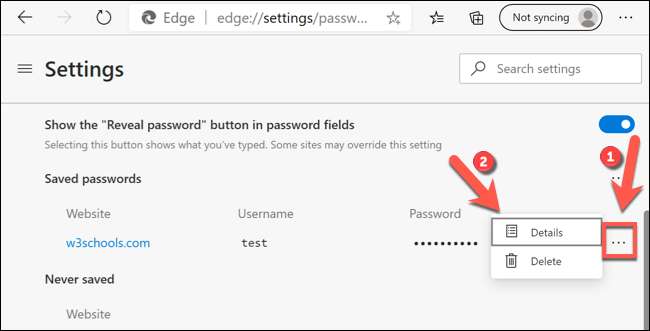
Bu, kaydedilmiş URL, kullanıcı adı ve şifre girişlerini değiştirebileceğiniz bir "şifre detayları" kutusu getirecektir. Ayrıntıları düzenleyin ve ardından girişi kaydetmek için "Tamam" ı seçin.
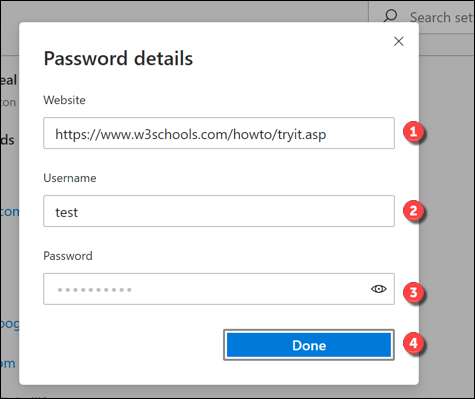
Kaydedilen şifreleri silme
Microsoft Edge'de kaydedilmiş bir şifreyi silmek istiyorsanız, "Kayıtlı Şifreler" kategorisinde kaydedilmiş bir girişin yanındaki üç nokta simgesini tıklatın.
Açılır menüden "Sil" seçeneğini seçin.
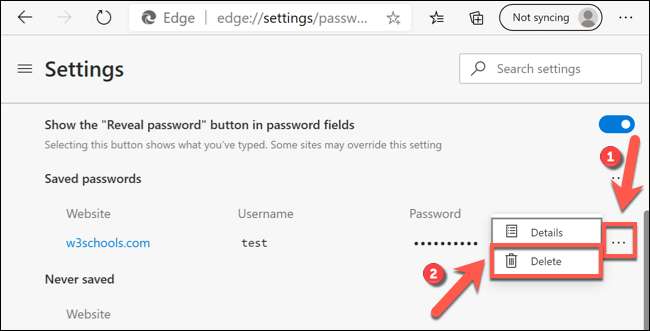
Kullanıcı hesabı bu noktada kaldırılacak. Bununla birlikte, bunu hızlı bir şekilde tersine çevirmek istiyorsanız, kenar penceresinin sağ üst köşesindeki açılır alert kutusundaki "UNDO" simgesini seçin.
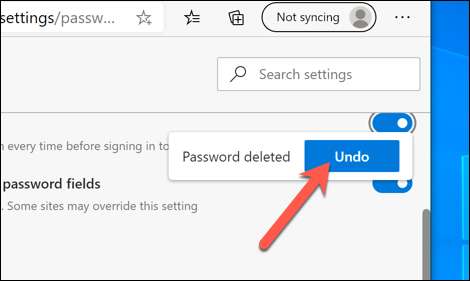
Ancak bunu yapabilmek için sadece kısa bir zamanınız olacaktır, bu yüzden devam etmeden önce bir hesabı silmek istediğinizden emin olun.
Microsoft Edge Password Ayarlarını Yapılandırma
Varsayılan olarak, Microsoft Edge otomatik olarak şifrelerinizi kaydetmenizi ister. Bu istemini kapatmak istiyorsanız, "Şifreleri kaydetme teklifi" seçeneğinin yanındaki kaydırıcıyı seçin.
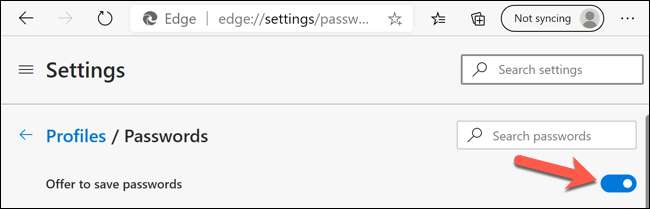
İstemi devre dışı bırakılırken, şifreleri gelecekte manuel olarak kaydetmek için adres çubuğundaki güvenlik anahtarı simgesini seçebilirsiniz.
Microsoft Edge, kaydedilmiş bir web sitesini tanırsa, sizi otomatik olarak imzalamak için kaydedilen şifre ayrıntılarını kullanır. Bu özelliği devre dışı bırakmak için "Otomatik Oturum Aç" seçeneğinin yanındaki kaydırıcıyı seçin.
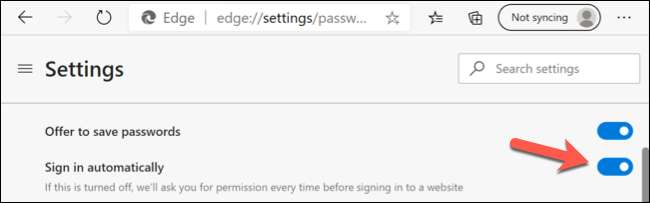
Güvenlik özelliği olarak, EDGE, yazdığınız şifreleri çevrimiçi olarak çevrimiçi olarak gizler. Bununla birlikte, yazdığınız şifreyi doğru olup olmadığını kontrol etmenize yardımcı olmak için, Kenar, bunun yerine görüntülemek için bir parola giriş kutusunun yanında bir göz açığı simgesi sunacaktır.
Ekstra güvenlik için parola giriş formlarında göz açığı simgesini gizlemek istiyorsanız, özelliği devre dışı bırakmak için "Şifre alanlarındaki Şifreyi Göster" kaydırıcısını seçin.
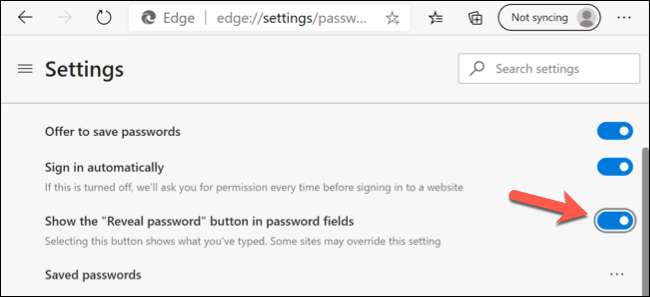
Yoksayılan web sitelerini silme
Ayrıca, daha önce "Şifreler" menüsünün altındaki "yoksaydığınız" web sitelerini de silebilirsiniz. Bunlar, Microsoft Edge'in bir şifreyi kaydetmesi istendiğinde, daha önce "Asla" seçeneğini tıklamanız istendiğinde web siteleridir.
Bu girişleri kaldırmak için "Şifreler" menüsünde "Asla Kaydetme" kategorisine gidin. Yoksayılan web sitelerinden birinin yanında, "x" simgesini seçin.
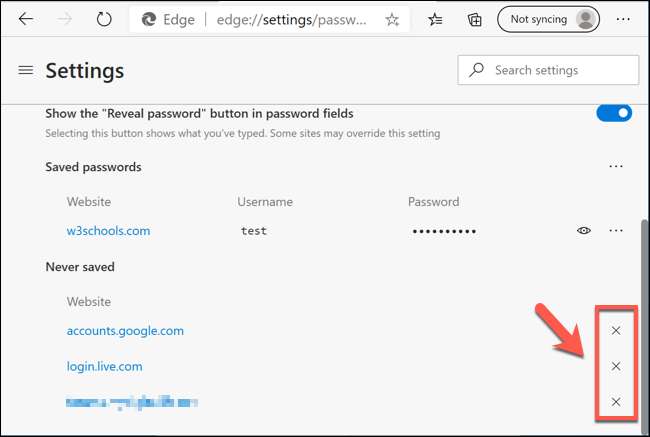
Bu, girişi listeden kaldırır. Bu web sitesine bir sonraki oturum açtığınızda, Microsoft Edge, şifreyi normal olarak kaydetmenizi sağlar, "Şifreleri kaydetme" kaydırıcısını etkinleştirdiğiniz varsayımını varsayar.







